AdBlock — это дополнение для браузера, которое блокирует рекламу на просматриваемых сайтах. Если вам надоели баннеры, закрывающие часть страницы или ложные кнопки, нажав на которые осуществляется переход на сомнительные сайты, тогда этот плагин вам будет очень кстати. По умолчанию AdBlock не позволяет загружаться надоедливой рекламе, но пропускает ту, что не мешает пользователю. Эта программа лояльности направлена на поддержку сайтов, ведь большинство из них существует только благодаря рекламе, отказаться от нее можно в настройках приложения.
В собственном магазине дополнений Yandex браузера этого расширения нет, но оно есть в магазине Google Chrome (дополнения этих браузеров полностью совместимы).
Блокировка рекламы
После включения дополнение автоматически заблокирует всю назойливую рекламу, пользователь в этом не принимает участия. По клику левой кнопкой мыши на иконке расширения открывается пользовательский интерфейс, вверху отражается статистика заблокированной рекламы на данной странице и за все время.
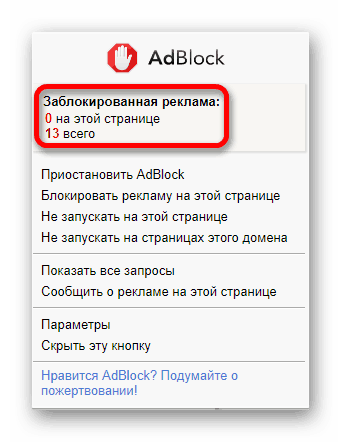
На случай, если понадобится временно отключить блокировку рекламы, есть кнопка «Приостановить AdBlock».
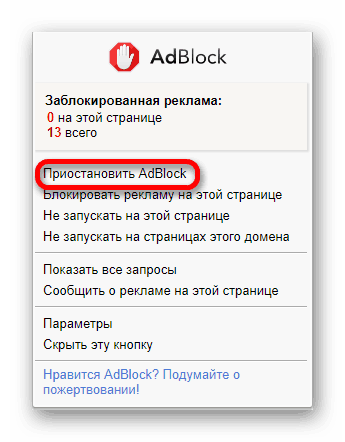
Можно заставить AdBlock заблокировать рекламу на открытой странице в данный момент, если этого не произошло по какой-то причине, например, из-за временного отключения расширения.
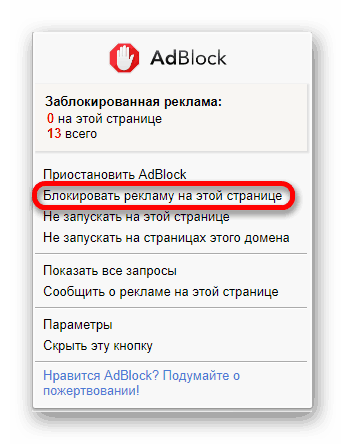
Дополнение позволяет выделить определенные страницы или сайты в целом, где реклама не будет блокироваться.
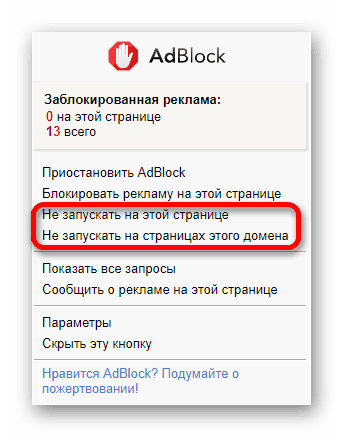
Блокировка нежелательных элементов сайта вручную
Раздел «Показать все запросы» позволяет опытному пользователю заблокировать все лишние элементы на странице сайта, для этого необходимо сделать следующее:
- Нажмите пункт «Показать все запросы»
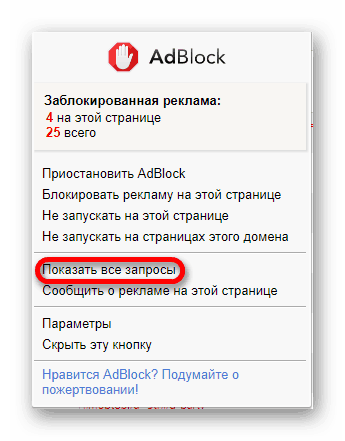
- Следуйте указанным инструкциям.
- На открытой вкладке будут отражаться все элементы страницы, кнопка «Block item» блокирует их, она появляется при наводке курсора мыши.
Отправка уведомления о рекламе
Распространители рекламы постоянно ее совершенствуют, поэтому новые типы не всегда могут блокироваться. Столкнувшись с назойливой рекламой при включенном AdBlock, отправляйте отчет о ней разработчикам дополнения, они добавят в расширение ее блокировку.
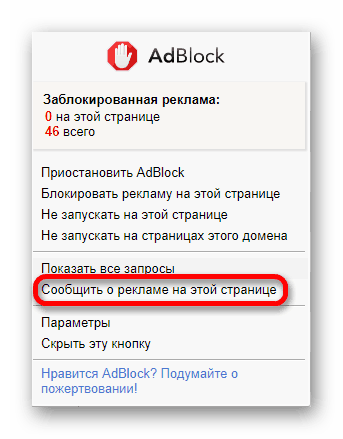
Ненавязчивая реклама
AdBlock терпимо относится к ненавязчивой рекламе которая не мешает пользователю, поэтому по умолчанию допускает ее показ. Изменить это можно, убрав галочку с «Разрешить некоторую ненавязчивую рекламу» в разделе «Параметры».
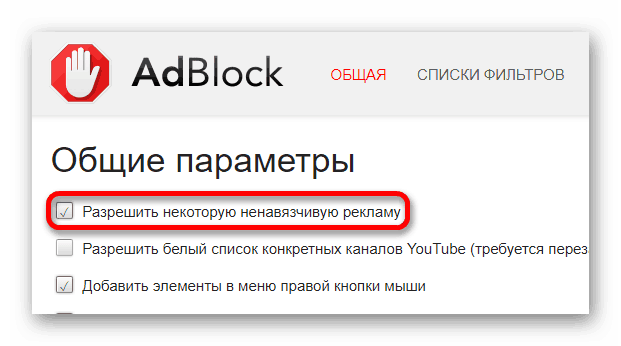
Белый список каналов YouTube
Белый список YouTube запрещает расширению блокировать рекламу на выбранных каналах. Удобная функция, если вы не хотите отбирать хлеб с рекламы любимых блогеров. Чтобы включить эту функцию, в «Параметрах» необходимо поставить галочку возле пункта «Разрешить белый список конкретных каналов YouTube».
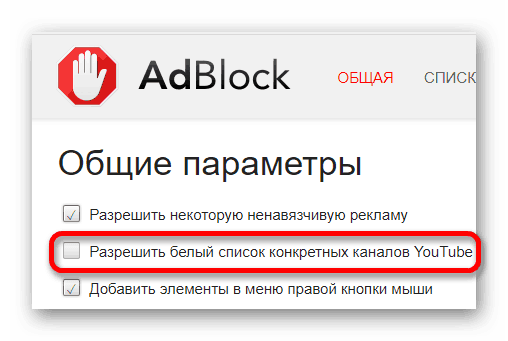
После этого на страничке определенного канала YouTube нажмите «Канал (название вашего канала) белого списка».
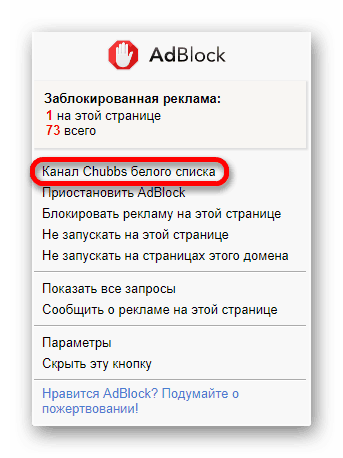
Теперь на выбранном канале не будет блокироваться реклама.
Фильтры AdBlock
Различные фильтры AdBlock позволяют отсеять лишние элементы страниц сайтов, а также обезопасить пребывание в интернете. Но не стоит включать больше фильтров чем необходимо, это может тормозить работу браузера. Находятся фильтры в разделе «Параметры» во вкладке «Списки фильтров».
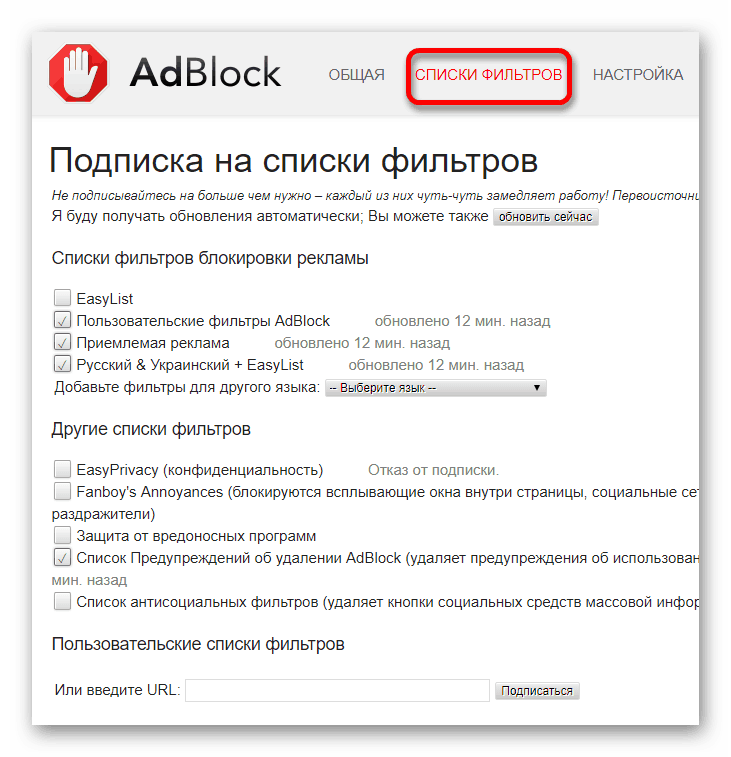
Достоинства
- Разнообразие фильтров, включая блокирующие вредоносное ПО,
- Русский язык,
- Мощный функционал блокировки рекламы, включая ручную блокировку выбранных элементов на странице,
- Распространяется бесплатно.
Недостатки
- В целом интерфейс приложения исполнен в качественном русском языке, но некоторые разделы переведены откровенно нелепо.
Скачивание AdBlock для Яндекс.Браузера
Первым делом нужно установить расширение на свой браузер, для этого следуйте таким инструкциям:
Перейти на сайт AdBlock
- Перейдите на официальный сайт и скачайте дополнение, для этого нажмите кнопку «Получить AdBlock сейчас».
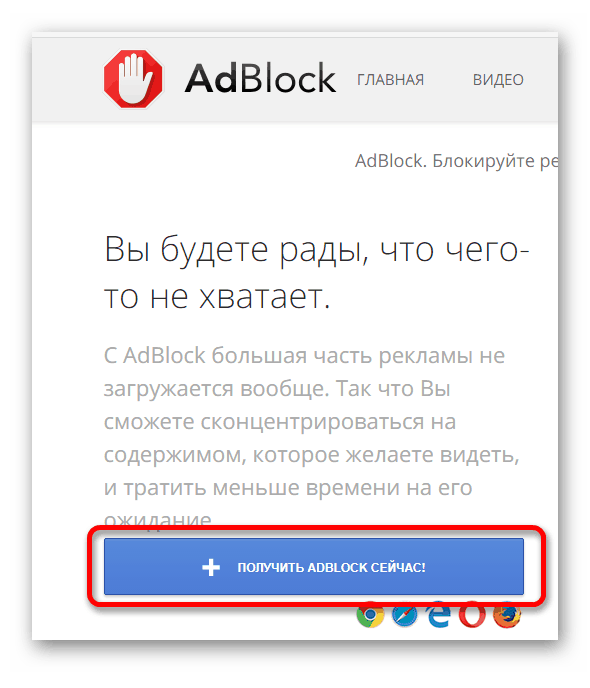
- Подтвердите установку AdBlock и разрешите ему обрабатывать данные на посещаемых сайтах, это необходимо, чтобы блокировать рекламу, и никак не угрожает вашей частной информации. Нажмите кнопку «Установить расширение».
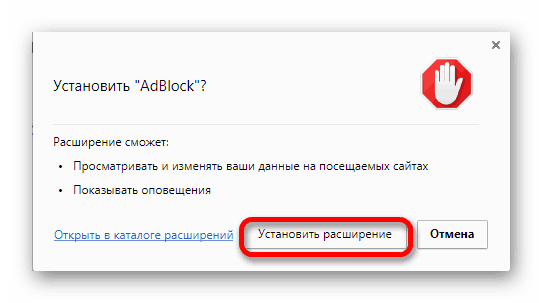
- После завершения установки приложение попросит вас заплатить сколько можете на поддержку команды разработчиков. Плата благотворительная и совсем необязательная, можете просто закрыть вкладку с этим запросом.
- Готово, AdBlock установлен и блокирует надоедливую рекламу, его иконка находится в правом верхнем углу экрана.
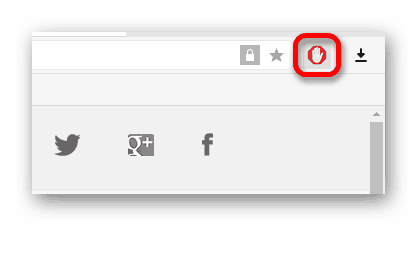
Включение AdBlock
Если по каким-то причинам AdBlock не включился автоматически, сделайте следующее:
- Разверните настройки Яндекс.Браузера, нажав на кнопку в правом верхнем углу экрана.
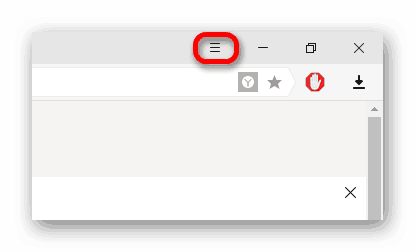
- Затем выберите пункт «Дополнения».
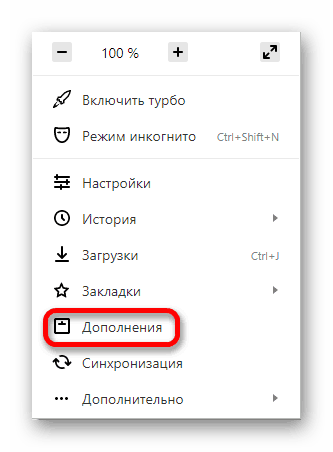
- Найдите AdBlock в списке дополнений, справа будет кнопка включения/выключения, переведите ее в режим «Вкл».
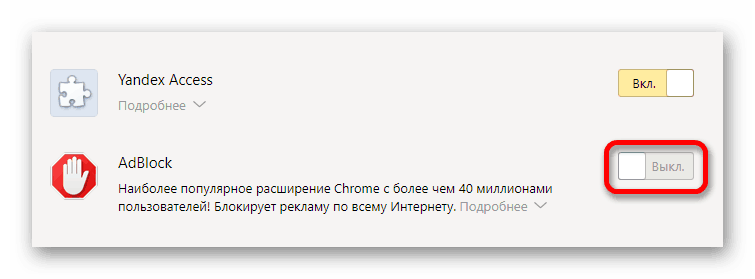
AdBlock является одним из лучших блокировщиков рекламы для Яндекс.браузера. Начинающий пользователь найдет в нем простоту и отсутствие необходимости настроек, по умолчанию расширение блокирует большинство рекламы. Опытному пользователю AdBlock предлагает мощный функционал с широким выбором надстроек, чтобы сделать нахождение в интернете максимально комфортабельным.

